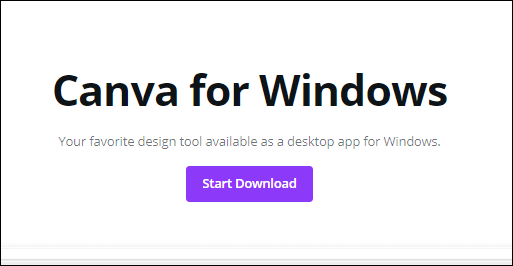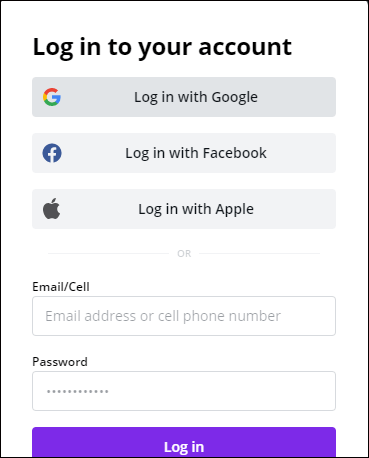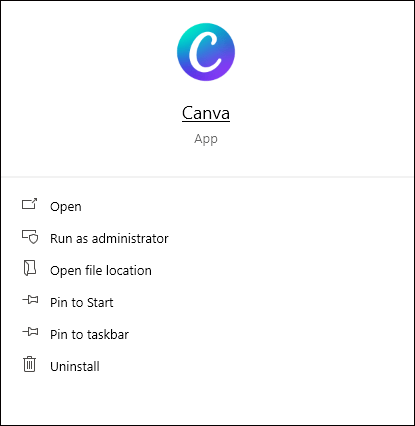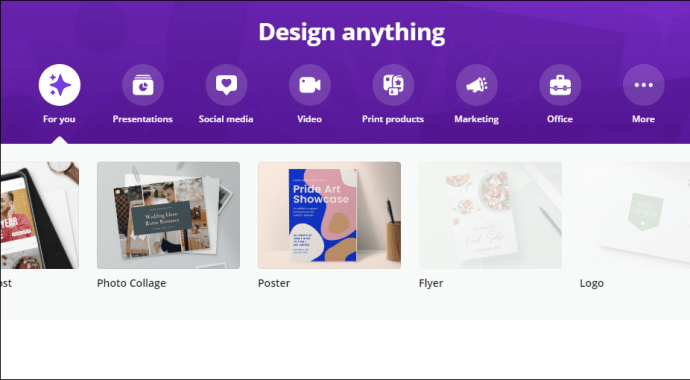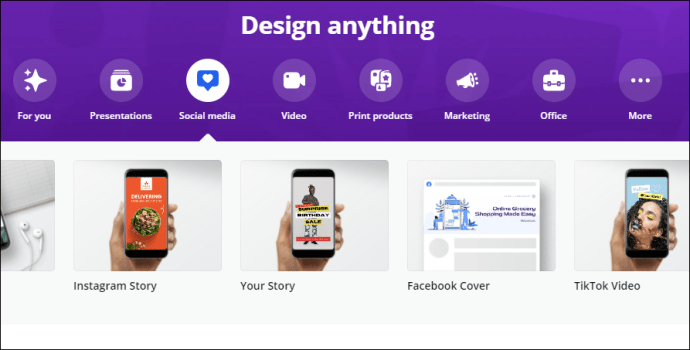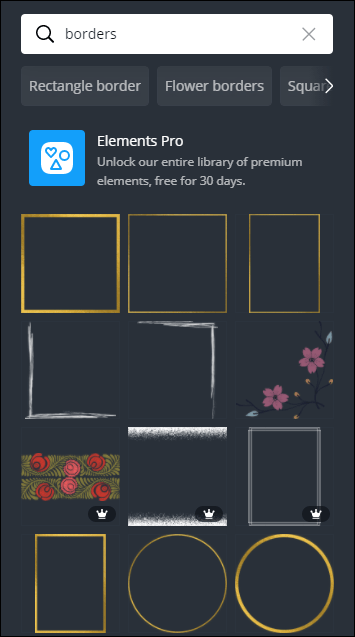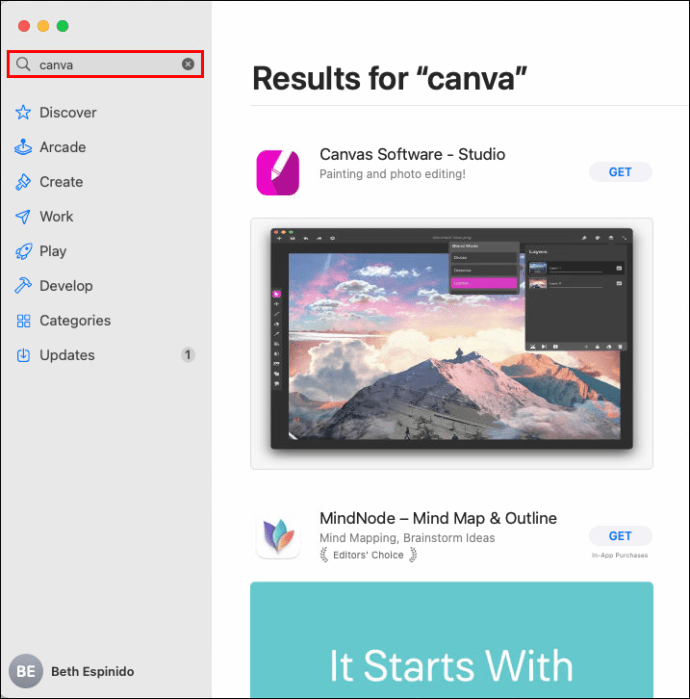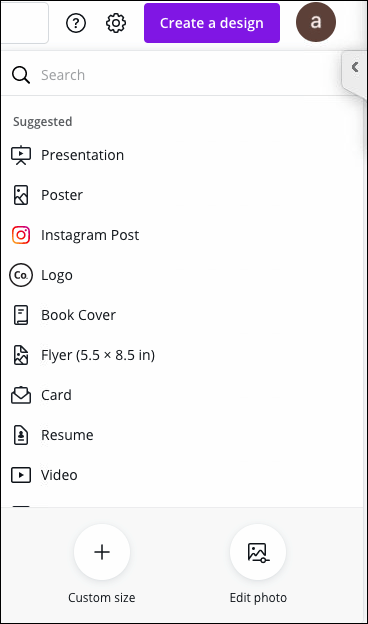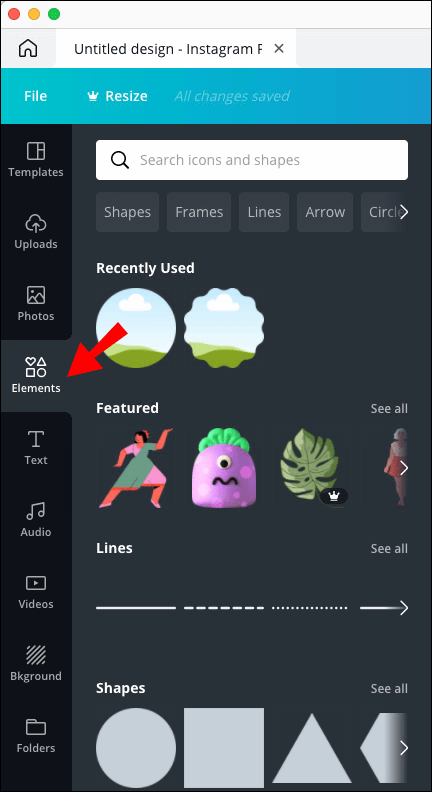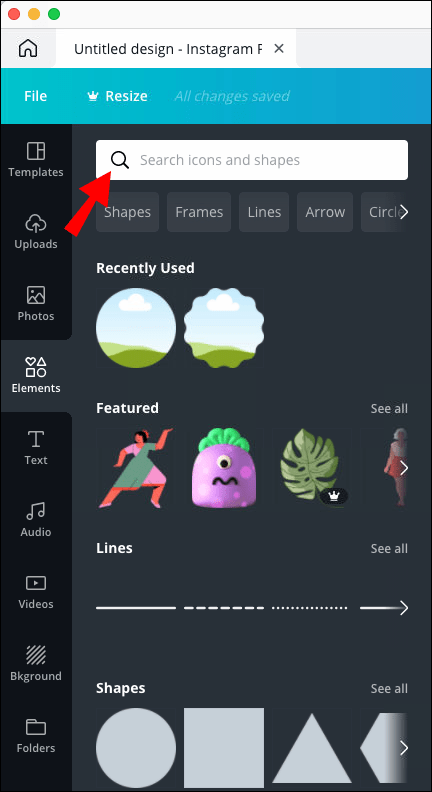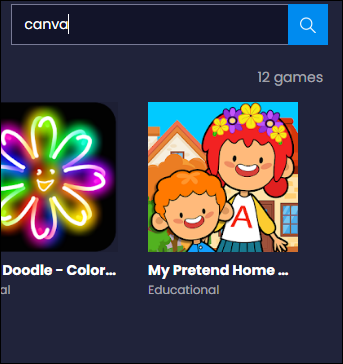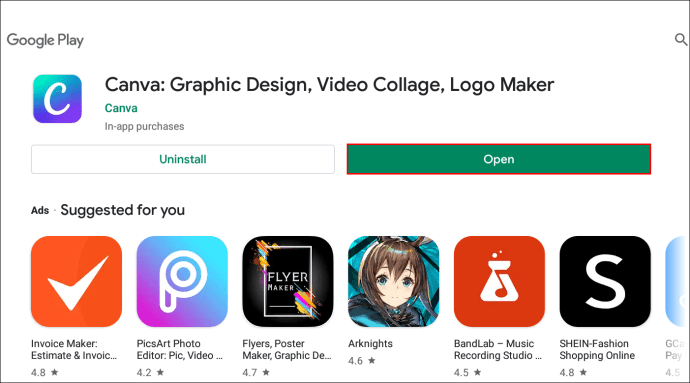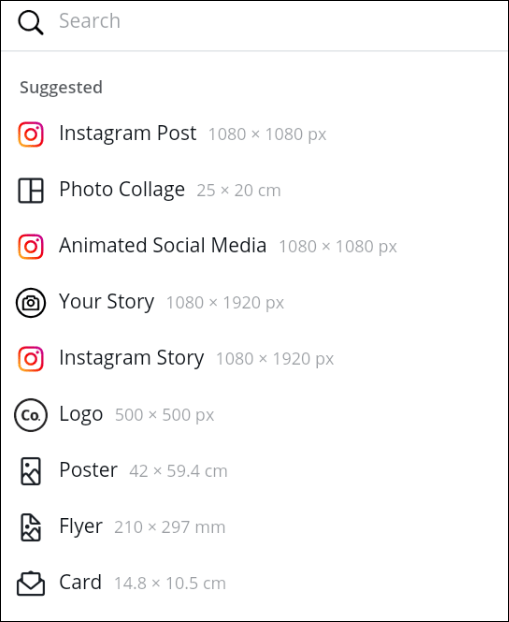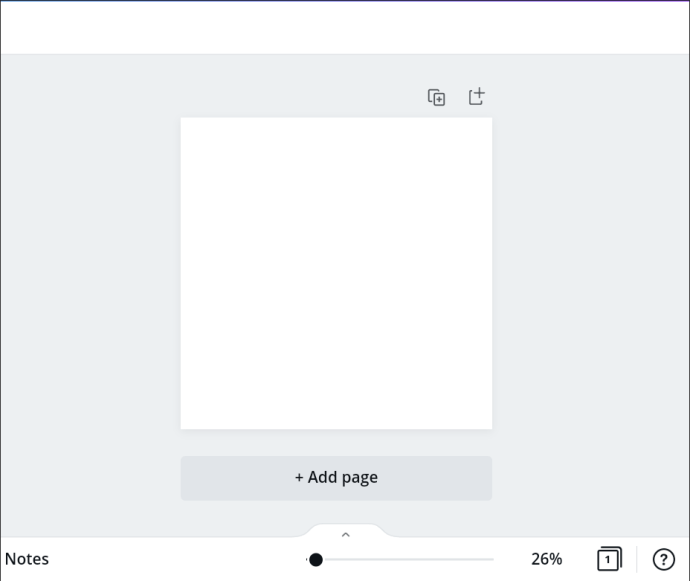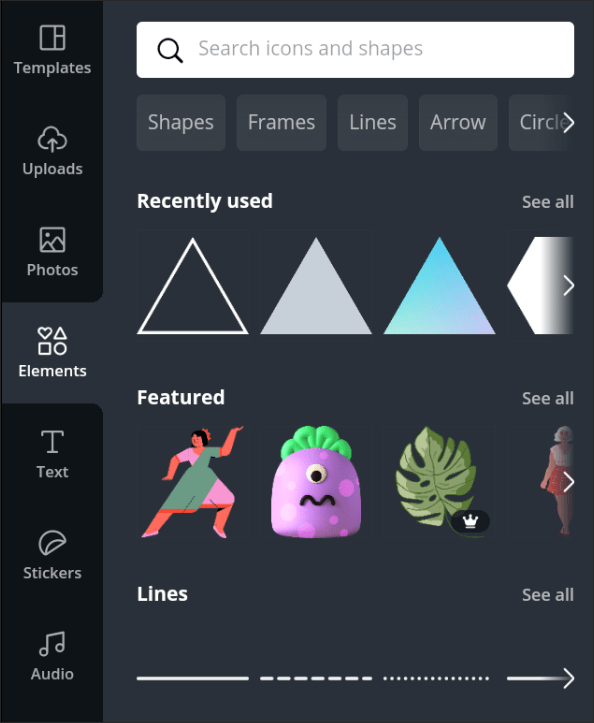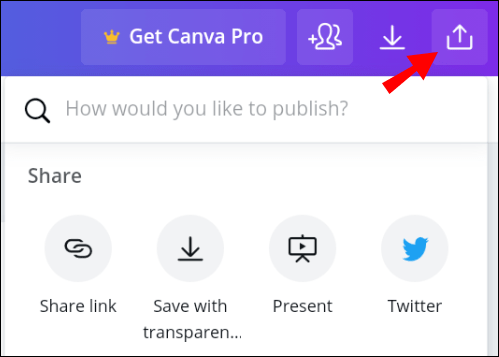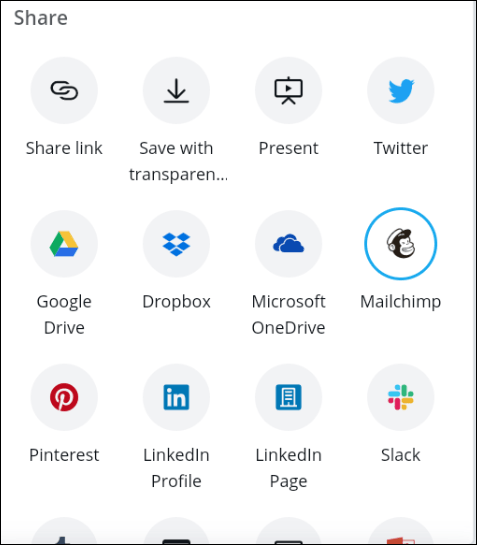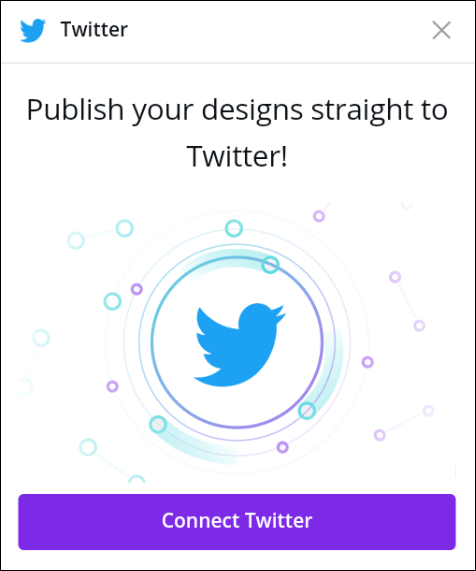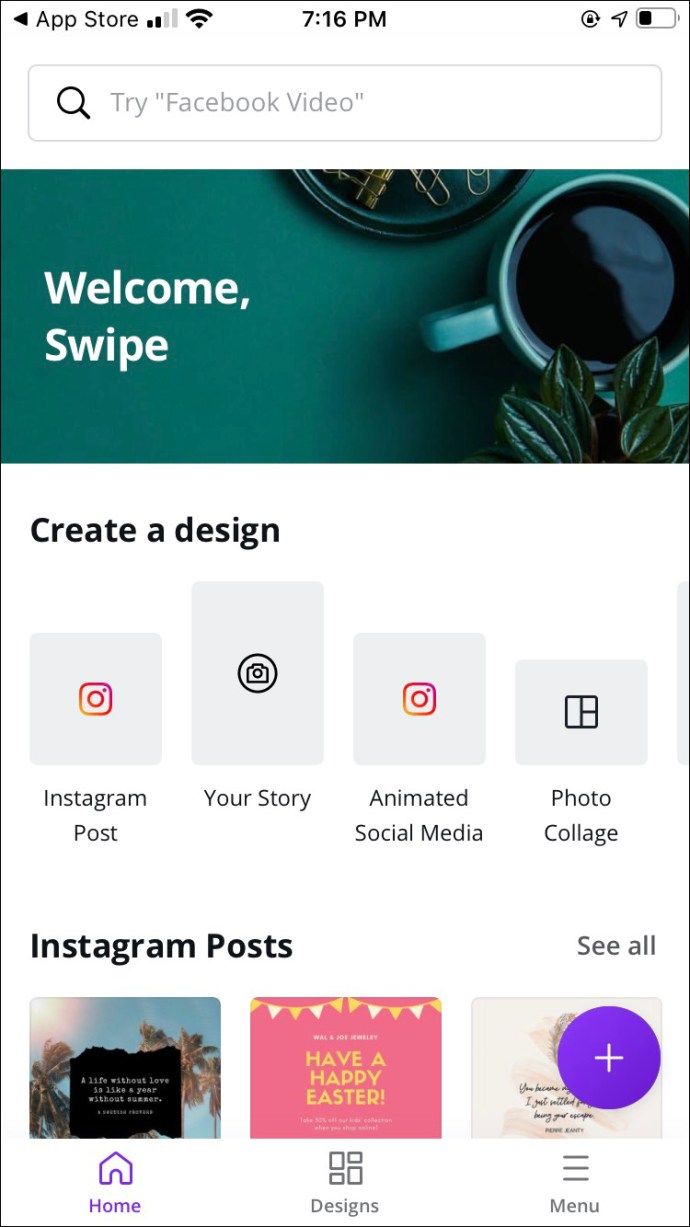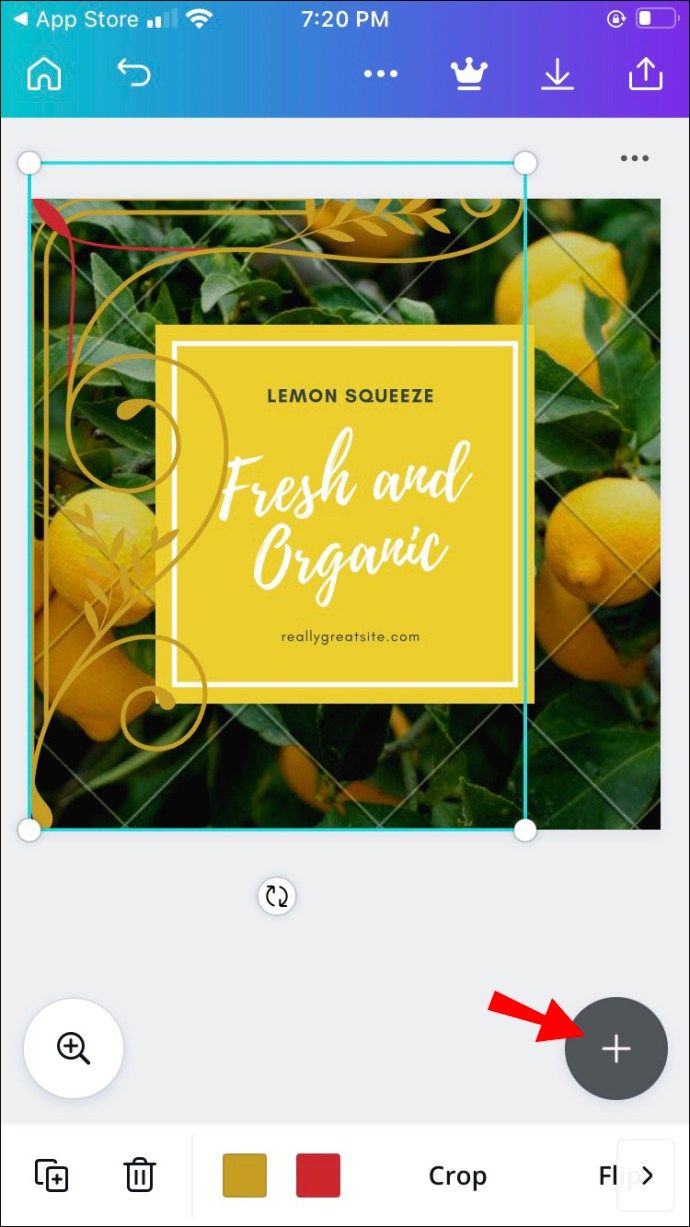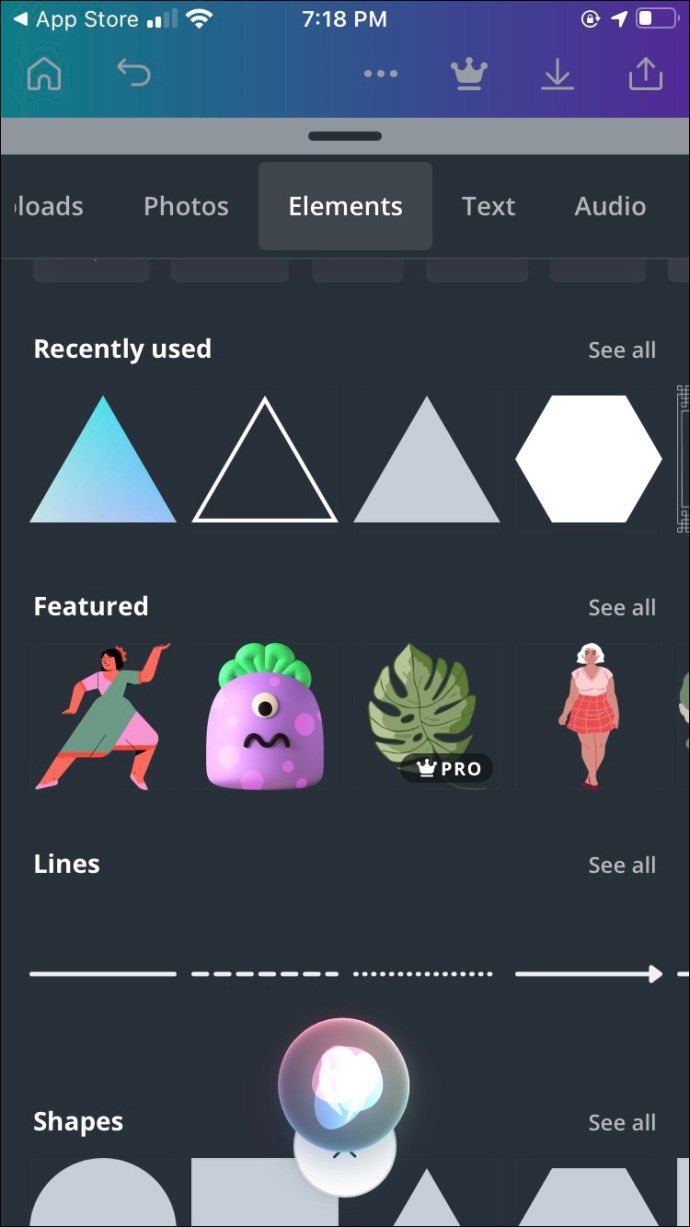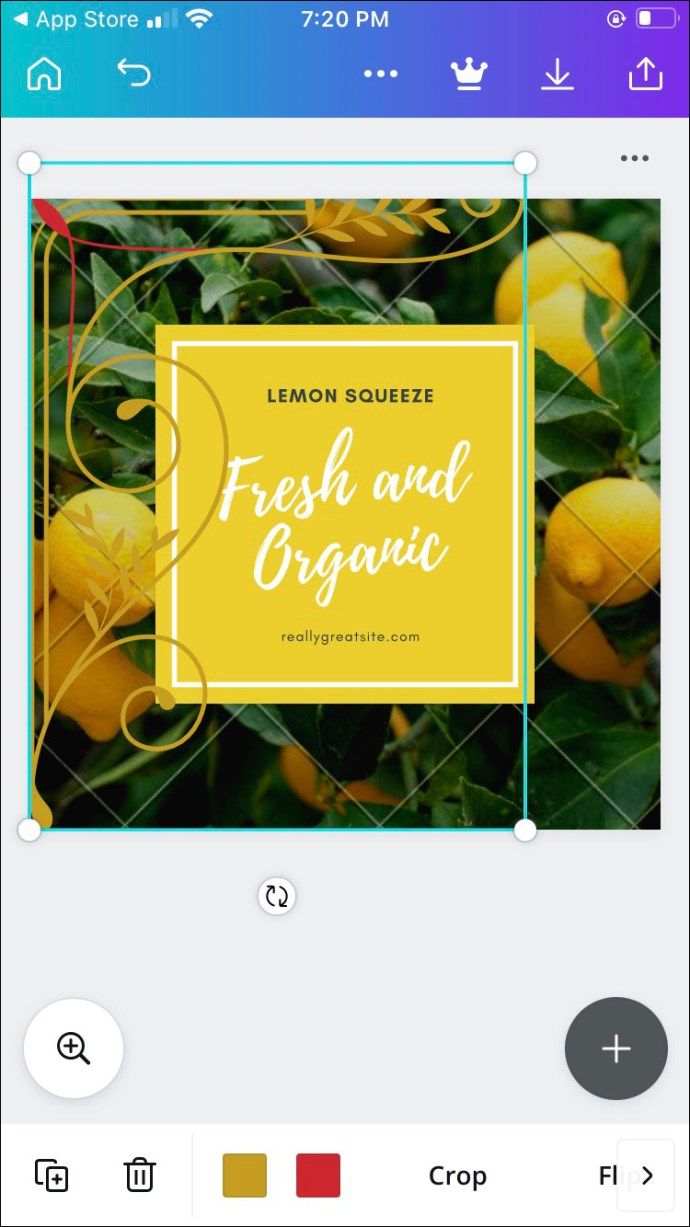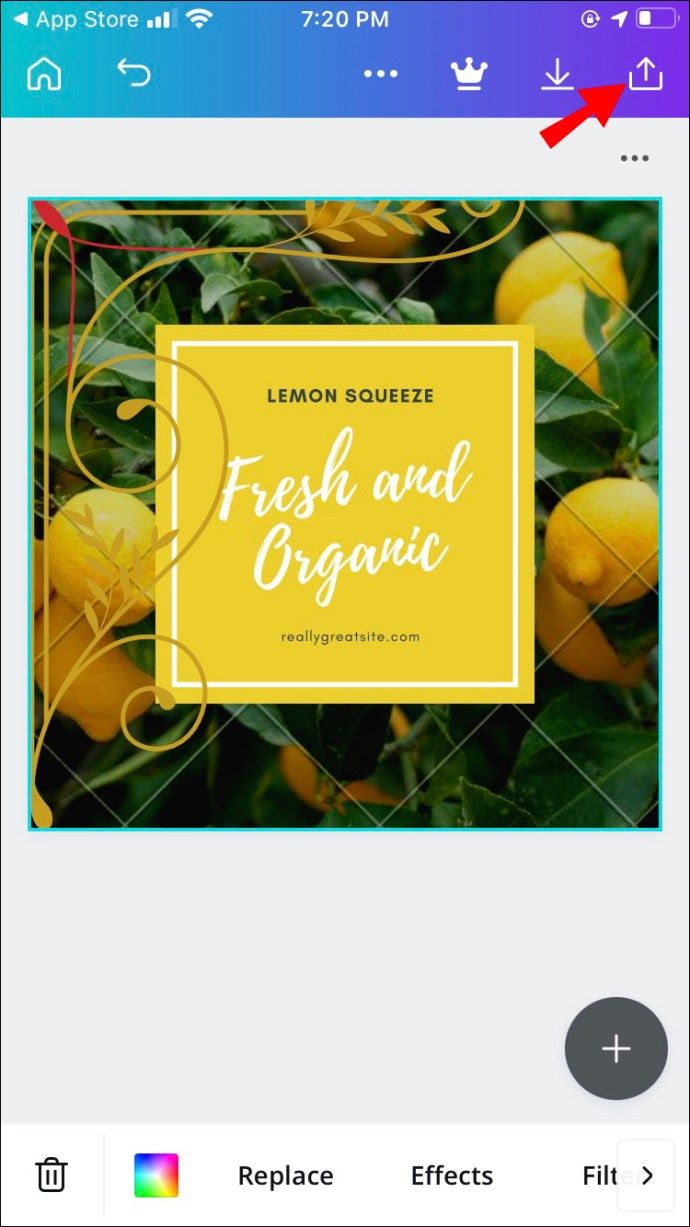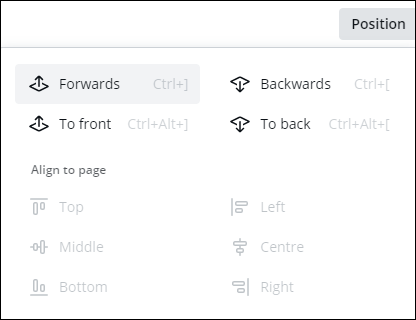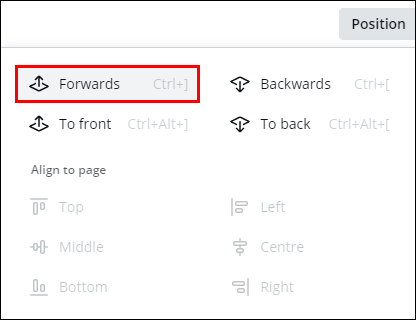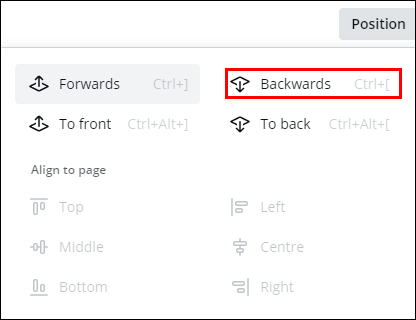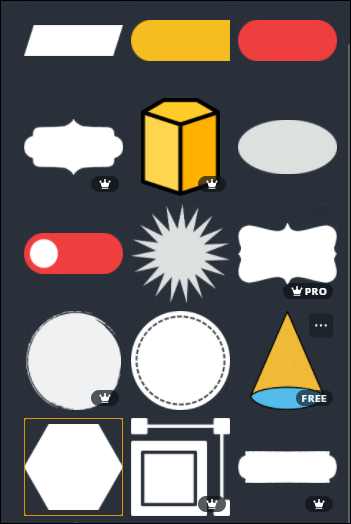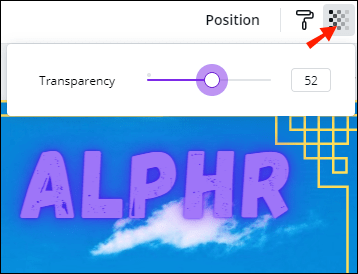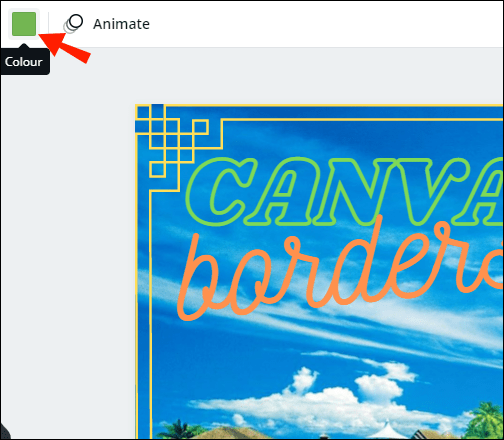Canva este una dintre cele mai populare platforme de design grafic. Este disponibil gratuit și are o gamă largă de instrumente avansate. Opțiunile de proiectare sunt practic nelimitate, deoarece există mii de șabloane gratuite care sunt complet personalizabile. Asta înseamnă că puteți adăuga forme, videoclipuri, text, cadre și chiar puteți încărca propriile fotografii.

În acest articol, ne vom concentra asupra modului de a adăuga un chenar la designul dvs. Frontierele pot face diferența în ceea ce privește estetica generală. Fie că este vorba de o postare pe rețelele sociale, o carte de vizită sau un fundal Zoom, acestea fac ca aspectul să pară mai elegant și, prin urmare, mai profesionist. Desigur, asta nu înseamnă că nu te poți distra cu granițele. Continuați să citiți și aflați câteva dintre modalitățile mai creative de a utiliza acest element în Canva.
Cum se adaugă o frontieră în Canva?
Frontierele sunt considerate instrumente esențiale în designul grafic. Cel mai frecvent, acestea sunt aplicate în scopuri structurale. Puteți adăuga un chenar pentru a proiecta un contur clar sau îl puteți utiliza pentru a separa aspectul în diferite compartimente. De asemenea, sunt excelente pentru a atrage atenția asupra elementelor individuale, cum ar fi textul, imaginile sau numerele.
Canva oferă o bibliotecă impresionantă de granițe. Cele mai multe dintre ele sunt disponibile gratuit, dar trebuie să vă înscrieți pentru un abonament Pro sau Enterprise pentru a debloca elemente Premium. Din punct de vedere tehnic, le puteți utiliza în continuare cu versiunea gratuită, dar nu veți putea elimina filigranul. Din fericire, este destul de subtil.
Există o aplicație desktop și mobilă disponibilă pentru dispozitivele Windows, Mac, iOS și Android. Interfața ușor de utilizat este destul de similară în fiecare versiune. Canva nu este destinat doar utilizării profesionale, deci nu trebuie să fii un designer grafic vedetă pentru a crea ceva frumos.
De asemenea, adăugarea de chenare este probabil cea mai ușoară sarcină. Citiți în continuare pentru o defalcare pas cu pas pentru fiecare versiune a aplicației desktop și mobilă.
Pe Windows
Există o versiune gratuită pentru desktop disponibilă pentru utilizatorii de sisteme de operare Windows. Puteți să-l descărcați într-o clipă de pe site-ul oficial Canva. Iată cum se instalează Canva pe computer:
- Deschideți browserul preferat și accesați site-ul oficial .
- Faceți clic pe butonul mov pentru a începe descărcarea.
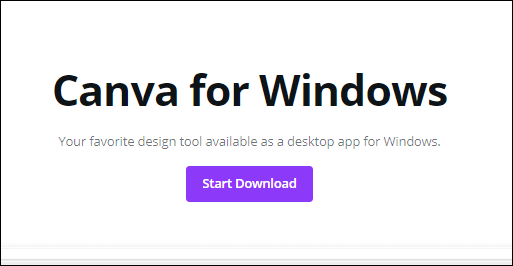
- Lansați aplicația desktop și creați un cont. Vă puteți conecta folosind e-mailul sau profilul dvs. Facebook.
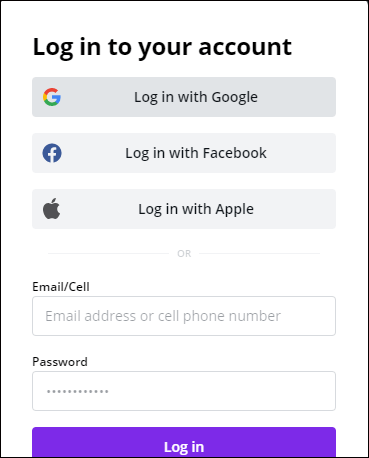
O scurtătură va apărea imediat pe desktop. Asta înseamnă că aplicația este gata, așa că tot ce trebuie să faceți este să faceți clic pentru a începe:
- Lansați aplicația făcând clic pe pictograma desktop.
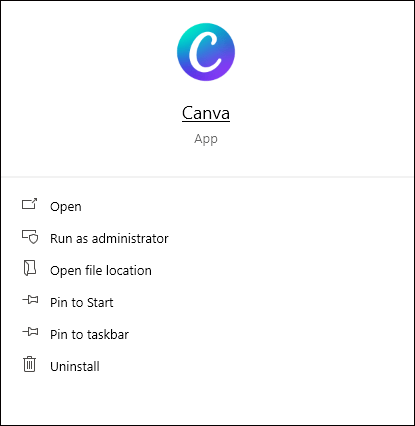
- Selectați o categorie din widgetul din partea de sus a ecranului. Există diferite șabloane pentru postări de social media, prezentări, marketing și așa mai departe.
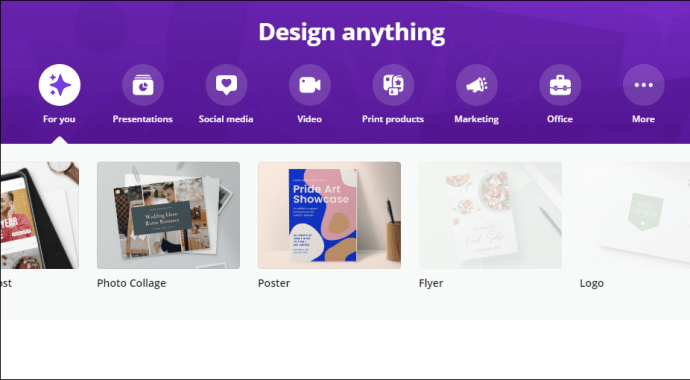
- Alegeți un anumit format (de exemplu, Poster sau Facebook Cover) făcând clic pe acesta.
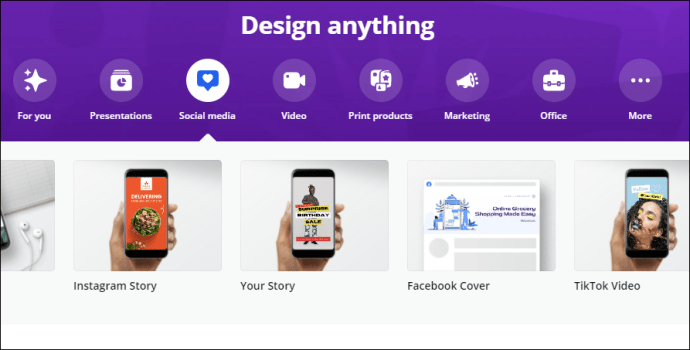
- Mutați cursorul în bara laterală din partea stângă. Deschideți secțiunea Elemente.

- Tastați Borduri în bara de căutare din partea de sus a panoului.
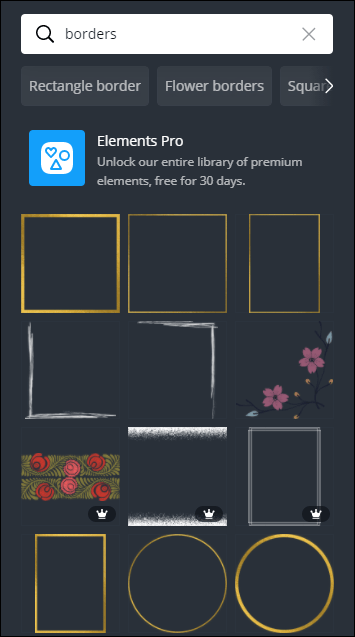
- Derulați printre rezultatele căutării și faceți clic pe cel care vă place.
Dacă doriți să adăugați același element de două ori, nu trebuie să o faceți manual. În schimb, există o comandă rapidă de la tastatură. Țineți apăsat „’ CTRL + D ”după ce selectați elementul din bara laterală și va apărea un duplicat.
Pe Mac
Puteți obține aplicația desktop de pe site-ul oficial Canva, dar cel mai rapid mod este să o descărcați de pe Mac App Store . Iată cum:
- Deschideți categoria Foto și video în App Store și derulați pentru a găsi Canva. O modalitate mai rapidă de a face acest lucru este folosind funcția de căutare din colțul din stânga sus.
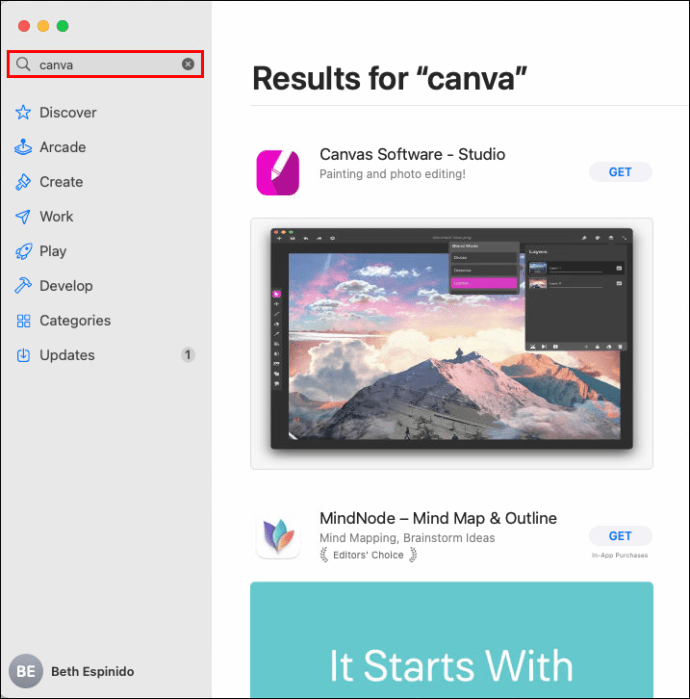
- Faceți clic pe butonul Obțineți pentru a descărca aplicația gratuit.
- Faceți clic pe Instalare pentru a finaliza procesul. Dacă este necesar, introduceți ID-ul dvs. Apple.
De acolo înainte, puteți deschide aplicația și puteți începe să adăugați elemente la design:
- Deschideți folderul Aplicații și găsiți Canva.
- Dacă doriți să creați un design nou, faceți clic pe butonul mov din colțul din dreapta sus. Selectați formatul dorit din lista derulantă (de exemplu, Flyer, Instagram Post).
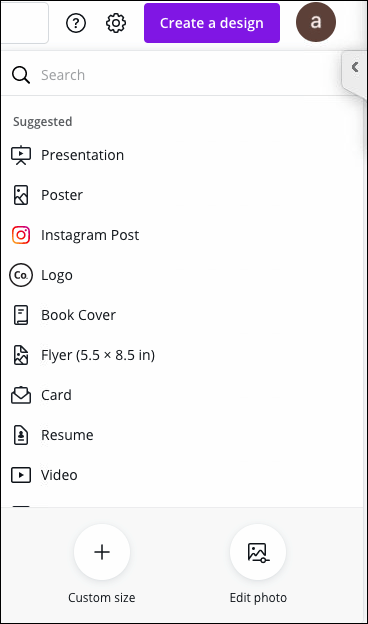
- Deschideți fila Elemente din bara de instrumente din partea stângă.
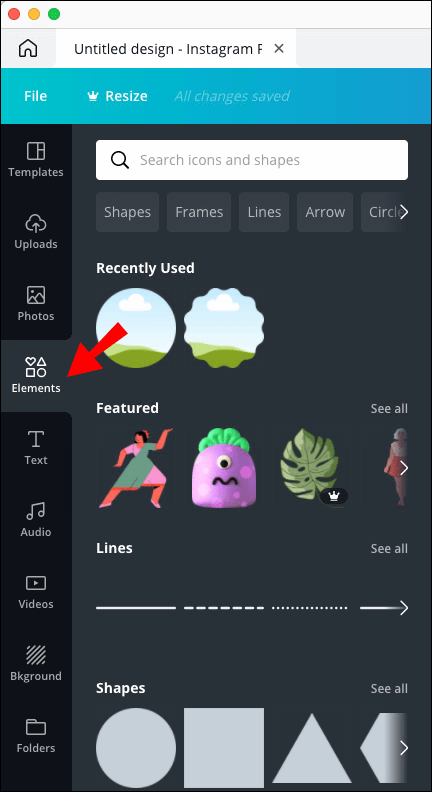
- Introduceți forma chenarului dorit în bara de căutare de mai sus (de exemplu, chenar dreptunghiular).
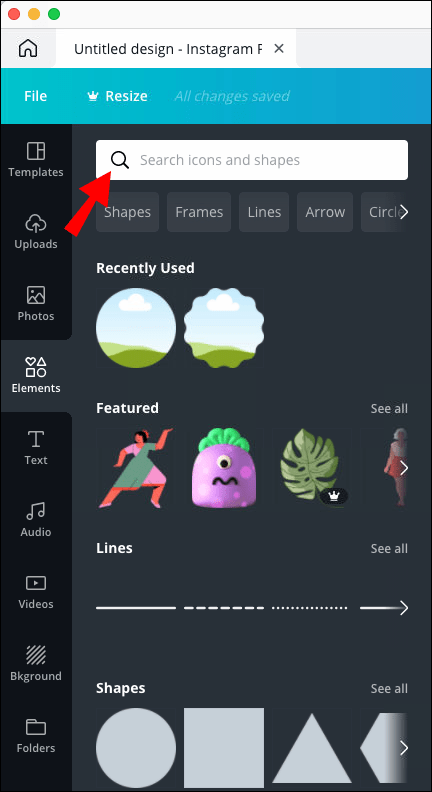
- Faceți clic pe cel pe care doriți să îl adăugați la design.

- Pentru a duplica chenarul, utilizați comanda rapidă de la tastatură „’ CMD + D ”.
Pe Android
Utilizatorii Android pot găsi versiunea oficială mobilă a aplicației pe G Magazin Play Google . Iată cum să îl configurați:
- Atingeți pictograma Google Play pentru a accesa magazinul.
- Tastați Canva în bara de căutare din partea de sus a ecranului.
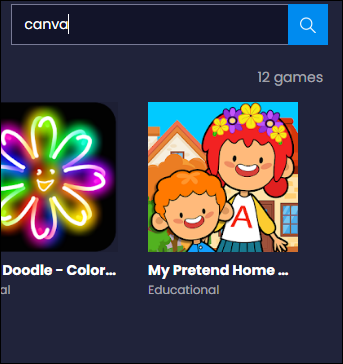
- Atingeți Instalare și apoi Deschideți.
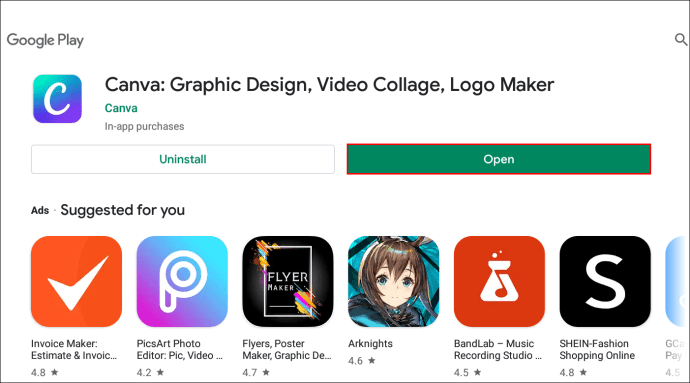
- Conectați-vă cu contul dvs. Google sau Facebook.
Deoarece aceasta este o aplicație mobilă, interfața este ușor diferită. Cu toate acestea, are toate aceleași elemente, ceea ce înseamnă că puteți adăuga chenare cu smartphone-ul. Iată cum să o faceți:
- Atingeți pictograma aplicației pentru a lansa Canva.
- Sub Creați un design, selectați tipul de format dorit (de exemplu, Instagram Story).
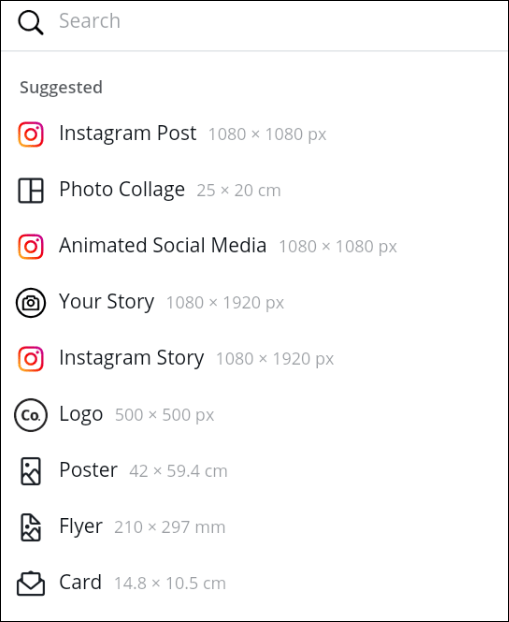
- Se va deschide o fereastră nouă. Puteți alege un șablon existent sau atingeți pătratul gol pentru a proiecta de la zero.
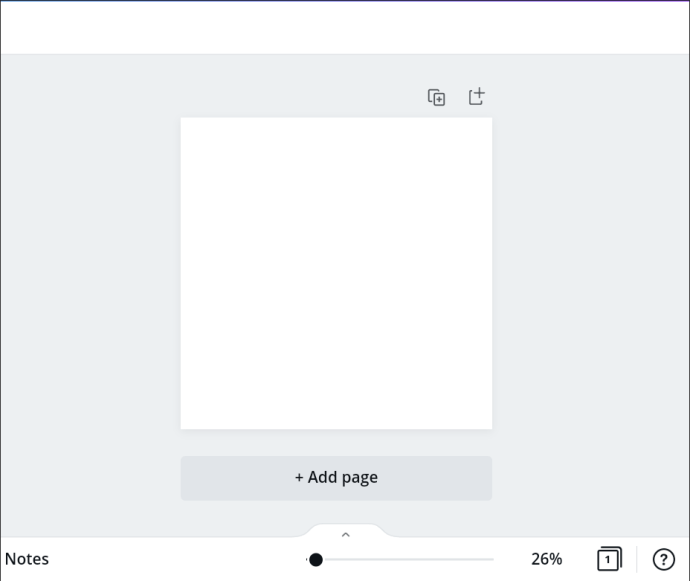
- În colțul din stânga jos al ecranului, atingeți butonul violet +. Aceasta va deschide meniul de instrumente.
- Atingeți secțiunea Elemente. Utilizați funcția de căutare pentru a găsi margini.
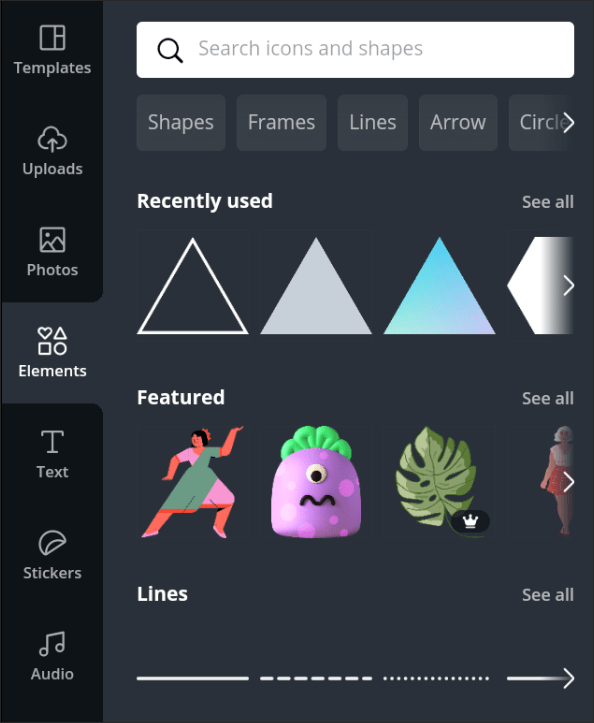
- Pentru a adăuga o margine, pur și simplu apăsați pe ea. Îl puteți personaliza utilizând bara de meniu din partea de jos a ecranului.
Lucrul minunat al acestei versiuni este că puteți partaja designul dvs. cu alte platforme. De exemplu, dacă ați folosit Canva pentru a crea o postare pe Instagram, o puteți încărca direct în profilul dvs. Iată cum:
- Atingeți pictograma Partajare din colțul din dreapta sus al ecranului.
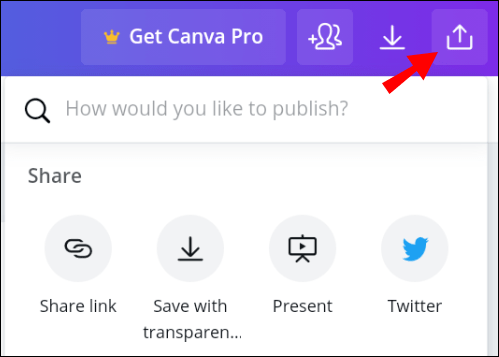
- Alegeți o aplicație sau o platformă din lista de opțiuni.
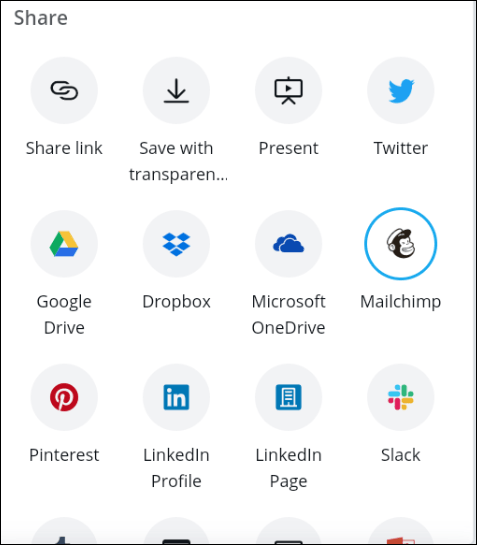
- Așteptați câteva secunde pentru ca Canva să vă pregătească designul.
- După ce ați terminat, Canva vă va redirecționa către aplicația aleasă.
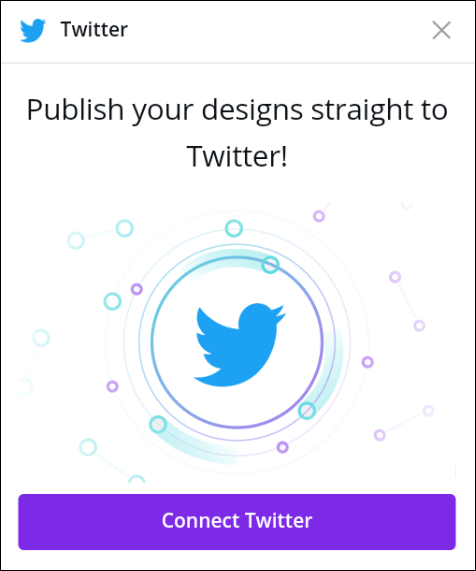
Pe iPhone
Desigur, Canva este disponibil în Magazin de aplicații de asemenea. Doar descărcați-l așa cum ați face cu orice altă aplicație:
- Atingeți pictograma App Store pentru ao deschide.
- Utilizați funcția de căutare pentru a găsi aplicația.
- Atingeți Obțineți pentru ao descărca.
Aspectul general este aproape același cu aplicația pentru Android, astfel încât pașii pentru adăugarea chenarelor sunt, de asemenea, mai mult sau mai puțin identici:
- Lansați aplicația Canvas pentru a accesa ecranul de pornire.
- Alegeți un nou șablon de design din widget.
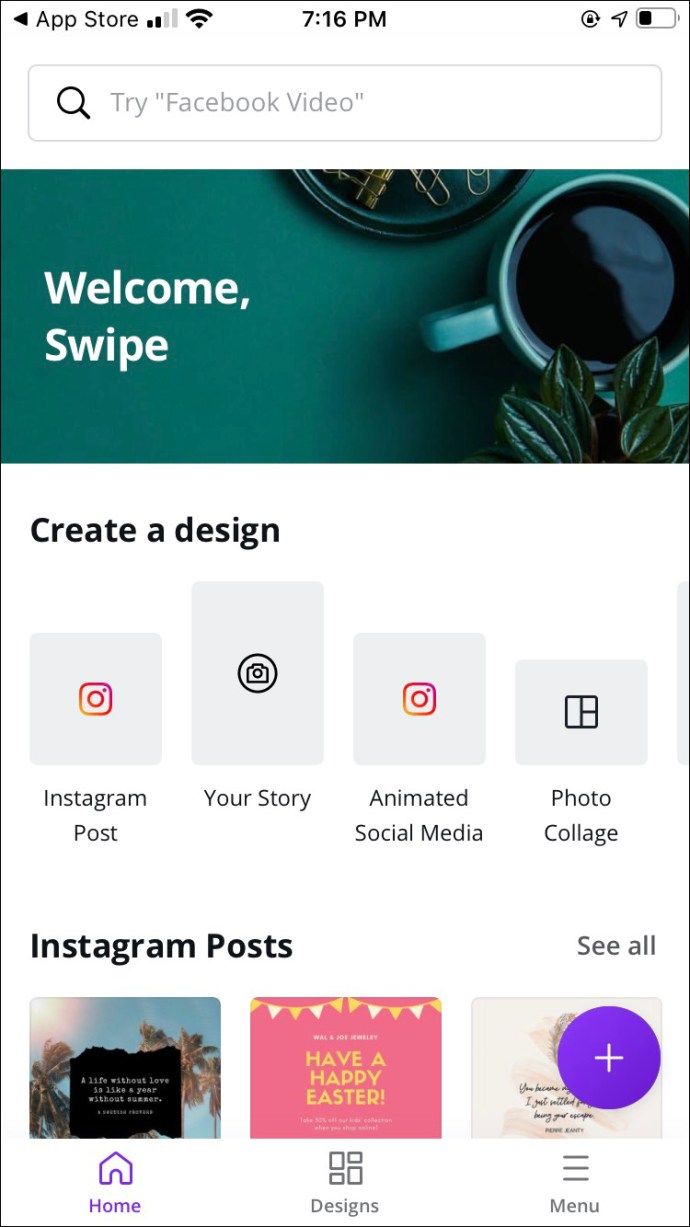
- Pentru a adăuga elemente, atingeți pictograma + din colțul din dreapta jos al ecranului.
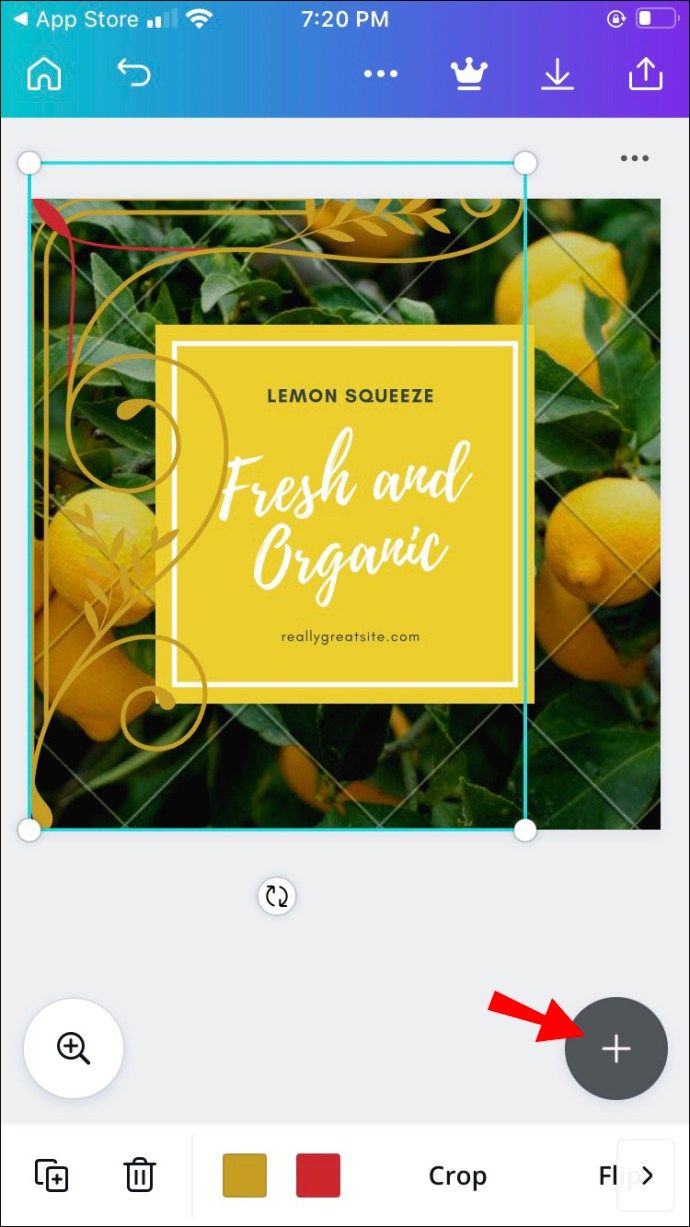
- Pentru a găsi margini, utilizați funcția de căutare. De asemenea, puteți căuta prin etichete sub bara de căutare pentru a vedea care sunt cele mai populare forme.
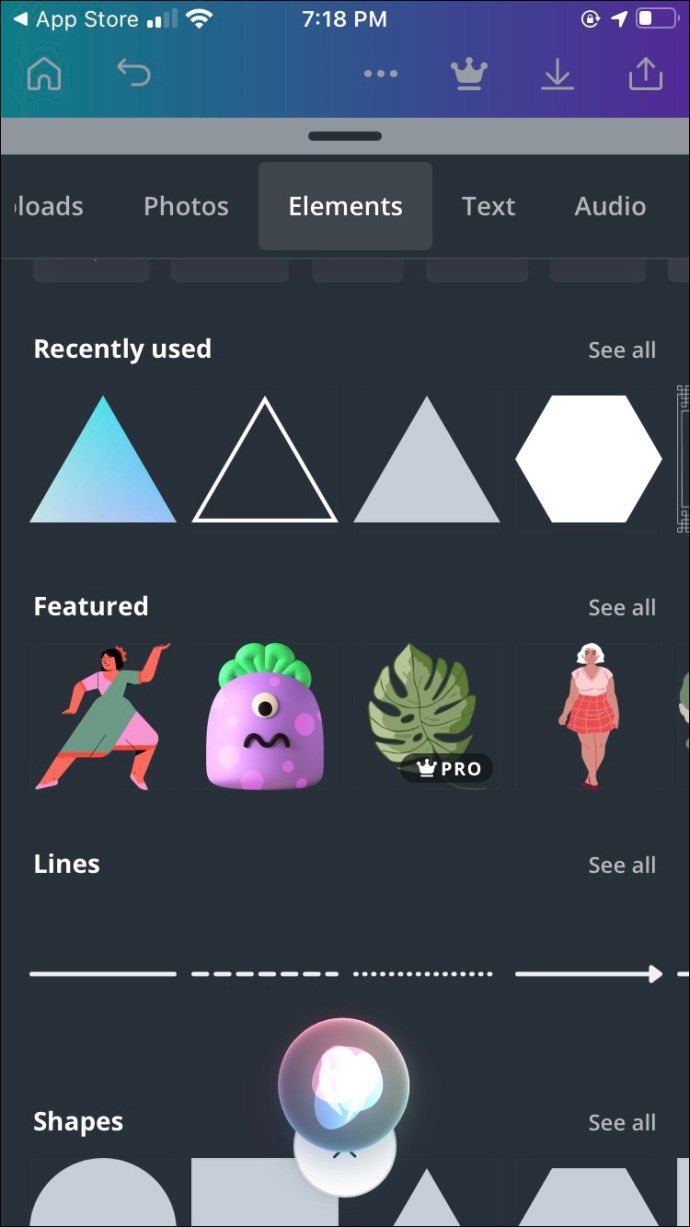
- Atingeți pentru a selecta o margine și a o adăuga la design.
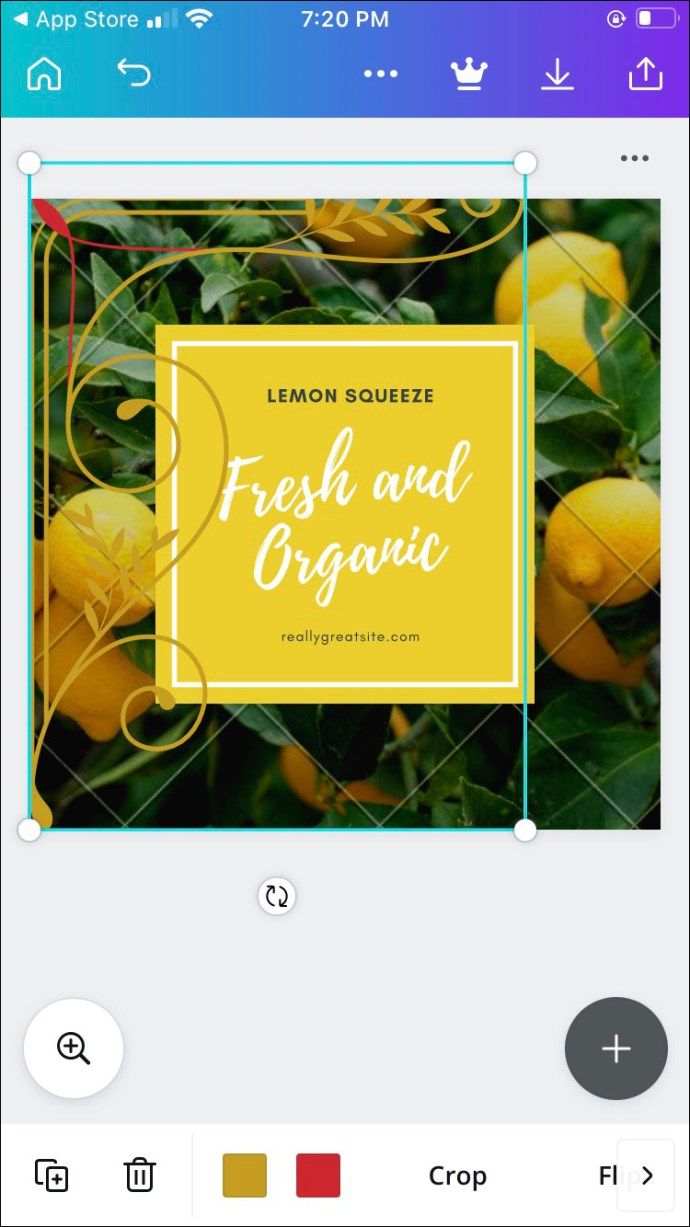
- Dacă doriți să îl partajați cu o altă platformă, atingeți pictograma de partajare din colțul din dreapta sus.
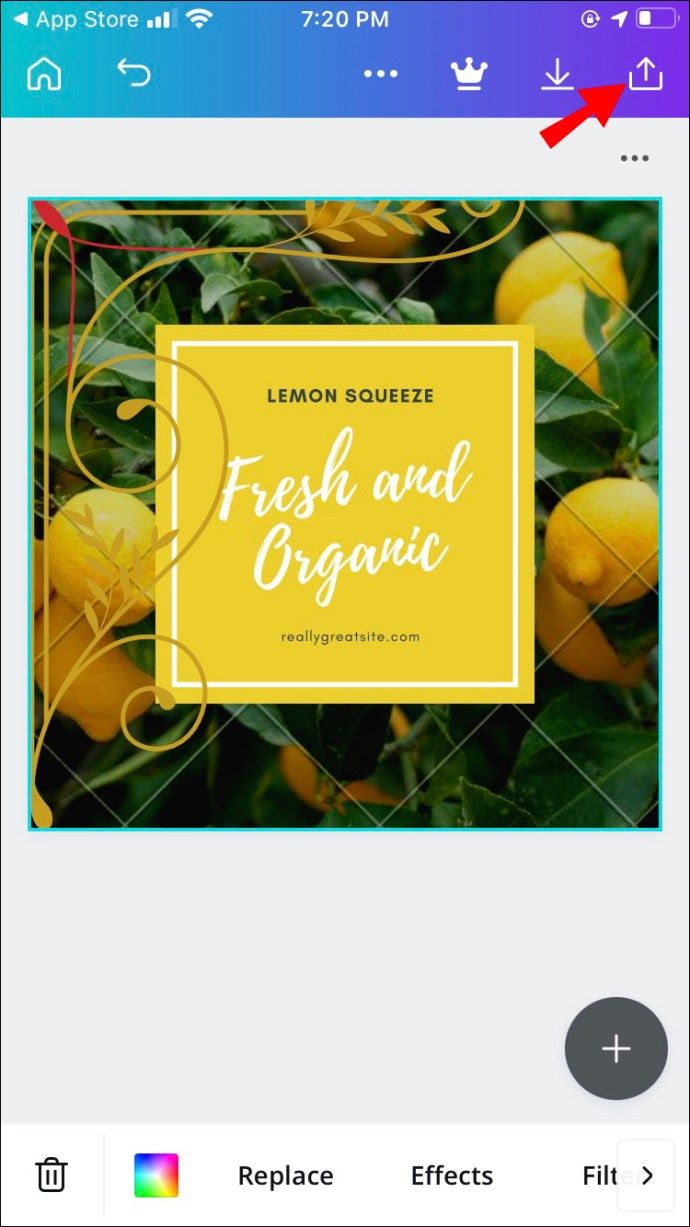
Dacă închideți accidental aplicația, nu este nevoie să intrați în panică. Canva salvează automat toate paginile, astfel încât să puteți lua oricând locul unde ați rămas. Accesați pagina de pornire și atingeți pictograma Designs din partea de jos a ecranului.
cum să eliminați fotografiile duplicate din fotografiile Google
Cum se utilizează chenarele și formele în Canva?
Prima regulă este; nu există reguli când vine vorba de Canva. Platforma oferă opțiuni de personalizare nesfârșite pentru toate elementele, inclusiv chenarele. Fie că faceți un design complet original, fie că modificați un șablon existent, aveți libertatea creativă completă.
Canva este extrem de ușor de utilizat, așa că jocul cu el este cel mai bun mod de a cunoaște toate caracteristicile. Cu toate acestea, dacă sunteți în căutarea unor sfaturi și hacks de bază pentru design, asigurați-vă că continuați să citiți.
Strat creativ
Nu vă fie teamă să experimentați aspectul. Canva nu te obligă să rămâi la o structură îngrijită; puteți utiliza forme suprapuse și mai multe straturi. Dacă este făcut corect, poate crea un design interesant.
La fel ca alte caracteristici, stratificarea în Canva este foarte ușoară:
- Deschideți-vă designul în Canva.

- Selectați elementul făcând clic pe cel pe care doriți să îl mutați.
- Faceți clic pe fila Poziție din colțul din dreapta sus.
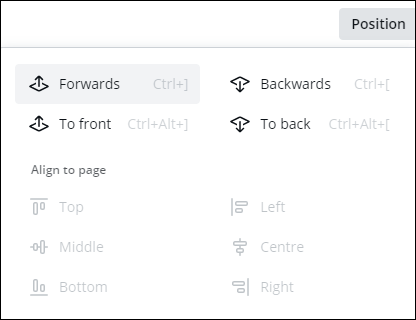
- Dacă doriți să mutați elementul în prim plan, alegeți Înainte.
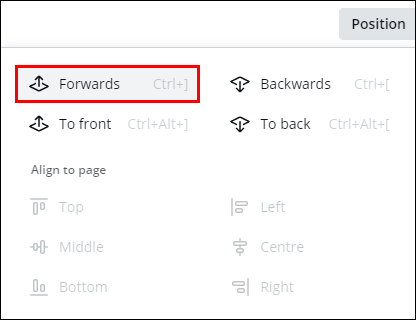
- Pentru a plasa un element în spatele celuilalt, selectați Înapoi.
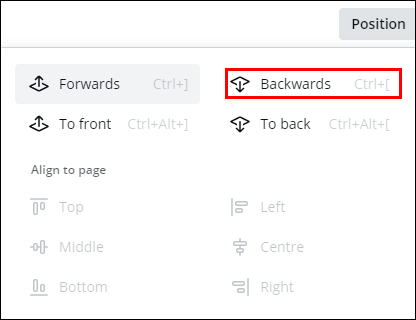
Utilizați Forme pentru a evidenția numerele
Nu ai vrea ca oamenii să rateze petrecerea ta pentru că au citit greșit data, nu-i așa? Trucul este să subliniezi numărul cu o formă distinctivă care să atragă atenția. Datorită gamei largi de instrumente de personalizare, puteți deveni foarte creativ cu acesta. Desigur, dacă preferați să respectați forma dreptunghiulară mai standard, este bine.
Oricum ar fi, pașii sunt incredibil de simpli:
- Deschideți fila Elemente din bara laterală.

- Găsiți o formă solidă. Poate fi literalmente orice - de la flori la pătrate.
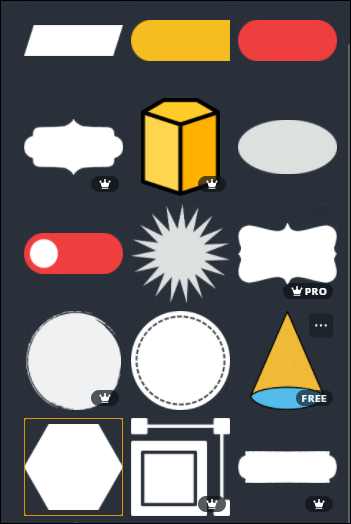
- Adăugați-l la designul dvs. și poziționați-l peste număr.
- Reglați nivelul de transparență. Instrumentul este situat în colțul din dreapta sus al ecranului.
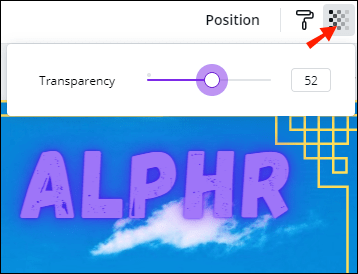
Completați golurile folosind forme
Acesta este un sfat super-specific, dar poate face ca orice design să apară. Dacă creați un pliant sau un logo care conține text simplu, puteți umple golurile din anumite litere pentru a adăuga un fler. Iată cum:
- Faceți clic pe Elemente și utilizați bara de căutare pentru a găsi o formă corespunzătoare. De exemplu, dacă este ochiul cu litere, căutați un triunghi.

- Adăugați elementul la designul dvs. și poziționați-l peste spațiu.
- Folosiți cursorul pentru a regla dimensiunea.

- Dacă culoarea nu se potrivește, o puteți schimba. Faceți clic pe pictograma mică din colțul din stânga sus, lângă bara laterală. Puteți crea o culoare personalizată dacă nu găsiți o potrivire.
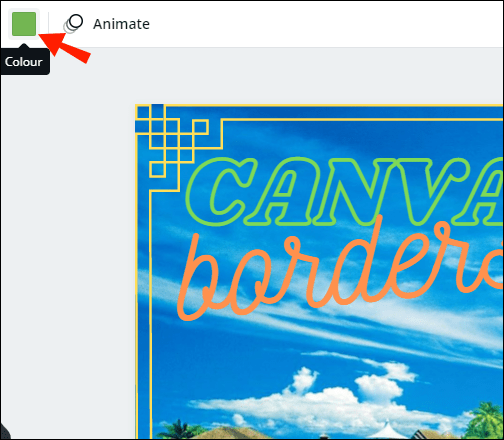
Redimensionarea formelor pentru a crea accent
O altă modalitate excelentă de a evidenția elementele individuale de design este utilizarea de dimensiuni diferite. Cu cât cuvântul sau imaginea este mai mare, cu atât devine mai atrăgător. Puteți ajusta dimensiunea cu cursorul sau touchpad-ul:
- Selectați elementul pe care doriți să îl redimensionați.

- Trageți marginile până când le reglați după bunul plac.
Acesta este singurul avantaj al versiunii desktop. Redimensionarea este mai puțin convenabilă de efectuat pe telefonul smartphone.
Încadrarea conținutului
Această parte este destul de mult acoperită, dar pentru a reitera - adăugarea de chenare sau cadre la design-ul dvs. îl poate face mai pronunțat. Puteți utiliza formele geometrice standard, cum ar fi dreptunghiurile sau cercurile, pentru o abordare minimalistă. Dacă doriți ceva mai strălucitor, multe contururi se potrivesc acelei descrieri.
Întrebări frecvente suplimentare
Cum se adaugă o casetă text în Canva
Desigur, puteți adăuga cuvinte și fraze la designul dvs. Canva. La fel ca în cazul altor elemente, veți putea determina dimensiunea și poziția literelor. Dar mai întâi, trebuie să adăugați o casetă text:
1. Deschideți fila Text din panoul lateral.

2. Există trei opțiuni dintre care puteți alege: antet, subintestare și casetă text obișnuită. Selectați una făcând clic pe ea.
cum se setează kodi înapoi la valorile implicite

3. Caseta de text va apărea pe pagina dvs. Ștergeți textul generic și introduceți cuvântul sau expresia dorită.
4. Pentru a formata textul, utilizați instrumentele din bara de meniu de deasupra paginii. Puteți schimba fontul, alinierea, culoarea și adăuga efecte.

5. Puteți muta și redimensiona caseta de text cu cursorul.
6. Dacă doriți să o răsturnați, faceți clic pe pictograma rotire sub caseta text. Folosiți cursorul pentru a schimba direcția.

7. Pentru a adăuga un chenar în jurul textului, utilizați comanda rapidă de la tastatură „Alt + Shift + B”.
Când deschideți fila Text, veți vedea că există deja câteva șabloane disponibile. Le puteți adăuga la pagina dvs. făcând clic pe un anumit font. Este vorba mai ales de fraze generice precum Good Vibes sau I Love You, dar designul este destul de divers.
Lumea este canva ta
După cum puteți vedea, Canva este o platformă destul de intuitivă. Există o gamă largă de instrumente utile și o bibliotecă extinsă de diferite elemente. De asemenea, nu aveți nevoie de un abonament plătit pentru a ajunge la lucrurile bune.
Când vine vorba de granițe, există una pentru fiecare ocazie. În plus, sunteți liber să modificați culoarea, dimensiunea, poziția și nivelul de transparență în funcție de dorința dvs. Atât versiunea mobilă, cât și cea desktop au aceleași instrumente de personalizare, astfel încât să puteți lucra cu orice dispozitiv vi se potrivește cel mai bine. Una peste alta, Canva a fost conceput pentru a inspira creativitate - de ce să nu te distrezi cu el?
Aveți un cont Canva? Care este experiența dvs. cu platforma? Simțiți-vă liber să împărtășiți unele dintre desenele dvs. în comentariile de mai jos!